Gilt für: WatchGuard EPDR, WatchGuard EDR, WatchGuard EPP
Sie können die Computer-Seite nutzen, um alle von WatchGuard Endpoint Security verwalteten Geräte zu sehen, zu gruppieren und zu verwalten.
Wählen Sie auf der oberen Navigationsleiste Computer, um die Computer-Seite zu sehen.

Die Computer-Seite besteht aus zwei Fenstern. Sie verwenden das linke Fenster, um Computer und Geräte zu filtern und zu organisieren, und das rechte Fenster, um die Details anzuzeigen.
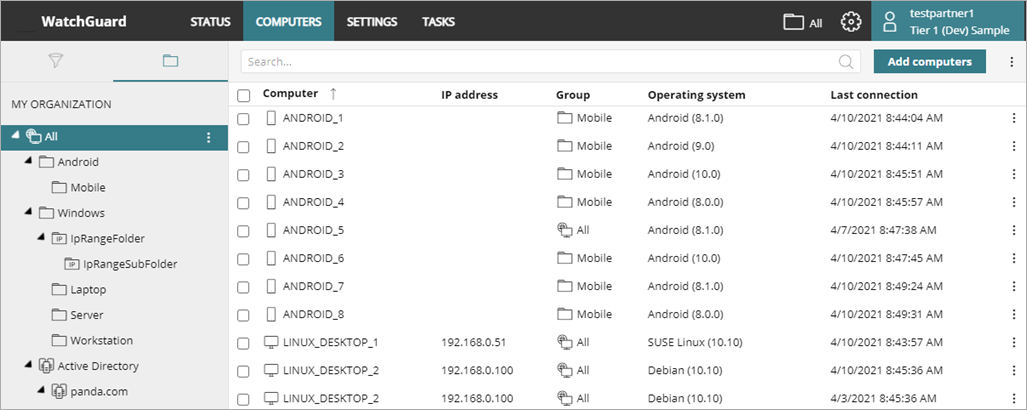
Filter sind nützlich, wenn Sie eine große Zahl Computer und Geräte im Netzwerk haben. WatchGuard Endpoint Security enthält eine Reihe häufig verwendeter Filter, die Administratoren nutzen können, um Netzwerkcomputer zu organisieren und zu finden. Diese vordefinierten Filter können bearbeitet oder gelöscht werden. Beispiele für weitere Filter, die normalerweise von Netzwerkadministratoren erstellt werden, finden Sie unter Beispiel Filter.
Linkes Fenster
Verwenden Sie die Registerkarten Filter und Meine Organisation, um die von Ihnen verwalteten Computer zu sehen und zu organisieren.
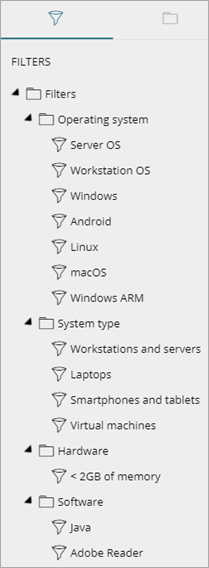
Registerkarte Filter
In der Registerkarte Filter ![]() können Sie Computer und Geräte im Netzwerk anhand der Einstellungen und Bedingungen bzgl. der Computer- und Geräteeigenschaften dynamisch gruppieren.
können Sie Computer und Geräte im Netzwerk anhand der Einstellungen und Bedingungen bzgl. der Computer- und Geräteeigenschaften dynamisch gruppieren.
Sie können logische Operatoren verwenden, um komplexe Filter zu definieren. So können Sie z. B. Ihre Computer nach Betriebssystem, installierter Software oder mithilfe benutzerdefinierter Filter mit speziellen Regeln zu Einstellungen, Schutzstatus, Hardware, Software, IP-Adressenbereich, Gruppen oder zuletzt vom Agenten verwendeten Proxies filtern.
Weitere Informationen finden Sie unter Einen Filter hinzufügen.
Registerkarte Meine Organisation
Sie können Computer manuell einer Gruppe zuweisen. Verwenden Sie die Registerkarte ![]() Meine Organisation, um eine mehrstufige Struktur mit Gruppen, Untergruppen und Computern zu erstellen. Bei der Organisationsstruktur kann es sich um eine benutzerdefinierte Struktur, die Active Directory-Struktur des Unternehmens oder eine Kombination aus beiden handeln.
Meine Organisation, um eine mehrstufige Struktur mit Gruppen, Untergruppen und Computern zu erstellen. Bei der Organisationsstruktur kann es sich um eine benutzerdefinierte Struktur, die Active Directory-Struktur des Unternehmens oder eine Kombination aus beiden handeln.
Die Active Directory-Struktur wird automatisch erstellt. Damit ein Computer bei einer benutzerdefinierten Gruppe oder einem Active Directory-Pfad einbezogen wird, müssen Sie den Client-Agent installieren. Sie können Computer und Geräte nach Bedarf von einem Pfad zu einem anderen verschieben. Weitere Informationen finden Sie unter Gruppen verwalten.
Rechtes Fenster
Wenn Sie im linken Fenster einen Filter oder eine Gruppe auswählen, zeigt das rechte Fenster eine detaillierte Tabelle der Computer im Netzwerk.
Um Spalten zur Tabelle hinzuzufügen oder daraus zu entfernen, klicken Sie auf das Optionen-Menü ![]() oben rechts auf der Seite und wählen Spalten hinzufügen oder entfernen.
oben rechts auf der Seite und wählen Spalten hinzufügen oder entfernen.
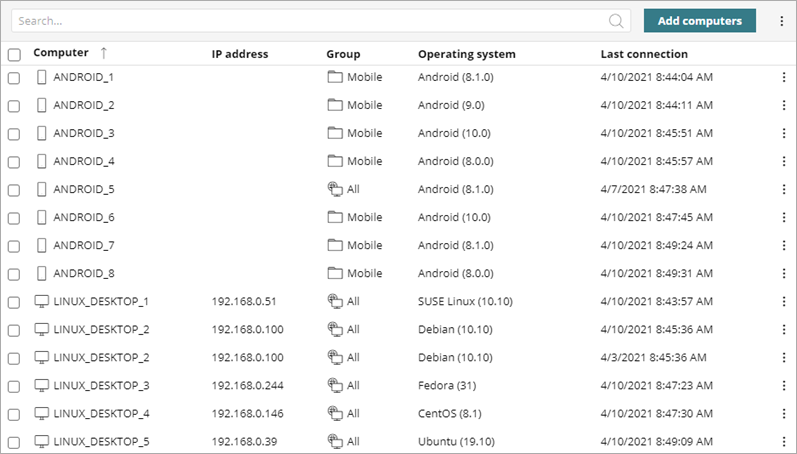
Um die in der Tabelle angezeigten Informationen einzuschränken oder zu erweitern, aktivieren bzw. deaktivieren Sie vom Optionen-Menü ![]() (obere rechte Ecke) aus die Option Computer in Untergruppen anzeigen.
(obere rechte Ecke) aus die Option Computer in Untergruppen anzeigen.
Um die Tabelle als CSV-Datei zu exportieren, wählen Sie im Optionen-Menü ![]() Exportieren.
Exportieren.
Klicken Sie in der Tabelle auf den Computer, um detaillierte Informationen zu diesem Computer anzuzeigen. Weitere Informationen finden Sie unter Computer-Details.